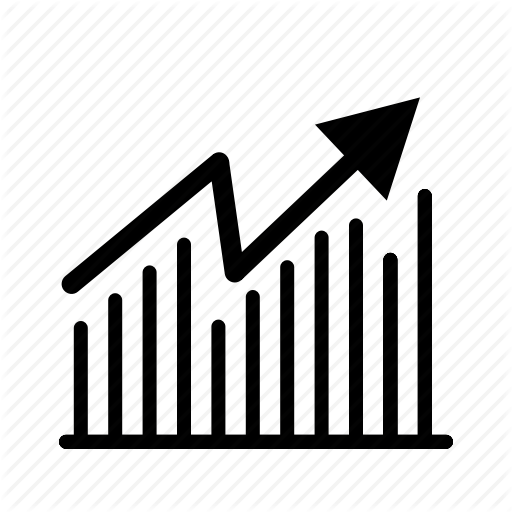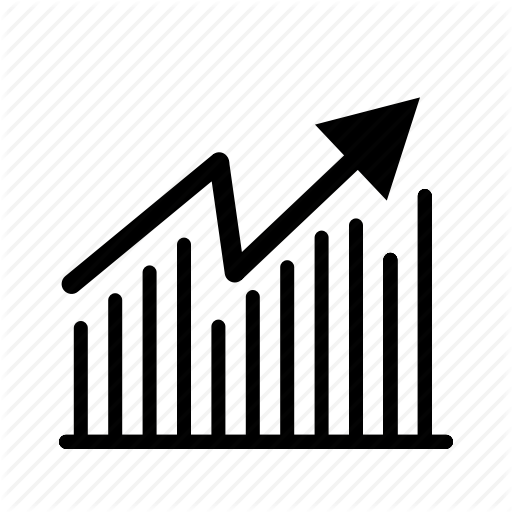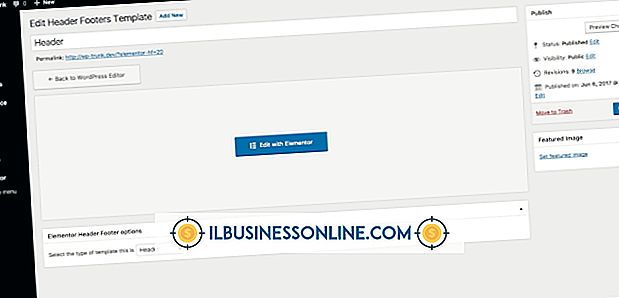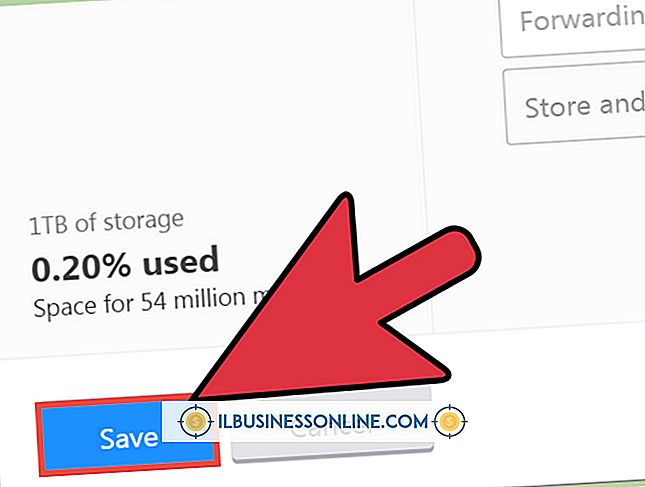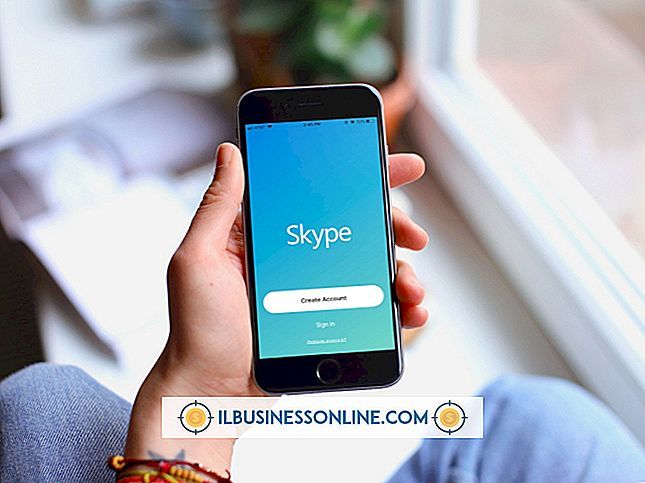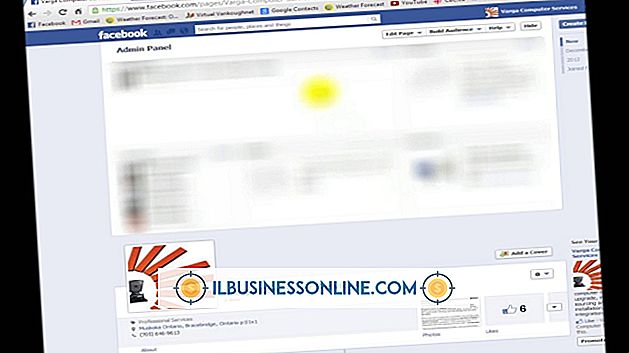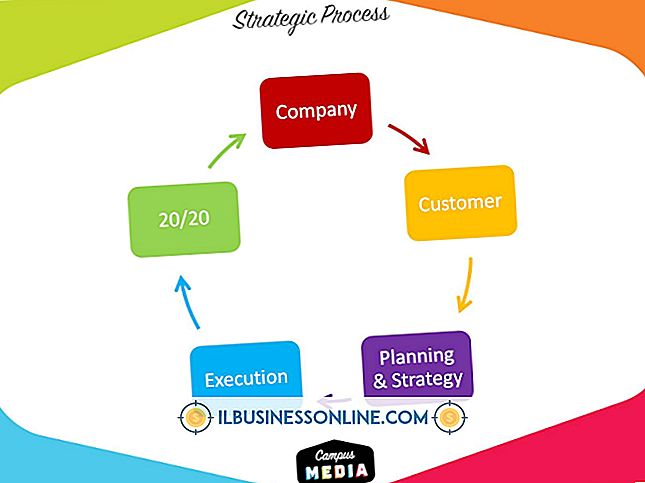Cách vào Cài đặt trên Acer Aspire
Đôi khi, bạn cần vào menu cài đặt của Acer Aspire. Có một số lý do có thể cần thiết, từ sửa đồng hồ máy tính của bạn đến thực hiện các chỉnh sửa, để chương trình sẽ chạy trơn tru hơn. Dù lý do là gì đi nữa, bạn có thể cần truy cập BIOS của Acer của mình, nhưng việc truy cập vào nó có thể rất khó khăn, bởi vì nó yêu cầu bạn phải nhấn đúng phím vào đúng thời điểm.
BIOS là gì?
Thuật ngữ BIOS là viết tắt của Hệ thống đầu vào / đầu ra cơ bản. BIOS kiểm soát quá trình khởi động máy tính của bạn và nó khởi chạy Windows một khi tất cả các kiểm tra hệ thống cần thiết đã được thực hiện. Ví dụ, BIOS đảm bảo rằng tất cả các trình điều khiển và phần cứng máy tính của bạn đang hoạt động đúng. Nếu có sự cố, BIOS sẽ đưa ra lỗi và tạm dừng quá trình khởi động hoặc kết thúc quá trình khởi động và sau đó đưa ra cảnh báo trên máy tính để bàn của bạn. Lỗi trình điều khiển là một lý do mà một người có thể cần truy cập BIOS trên Acer.
Khám phá khóa Bios của bạn
Để vào bios của bất kỳ máy tính nào, bạn phải biết phím nào để nhấn để vào menu cài đặt. Khóa BIOS cho Acer Aspire là F2; tuy nhiên, tùy thuộc vào kiểu máy Aspire bạn có, bạn có thể phải thực hiện thêm một bước.
Tắt nguồn và sau đó khởi động lại
Thực hiện tắt hoàn toàn máy tính của bạn bằng cách nhấn Phím Windows, nhấp vào nút nguồn và chọn "Tắt máy" từ menu. Khi máy tính của bạn đã tắt và tự tắt, hãy đợi vài giây, sau đó bật lại máy tính bằng cách nhấn nút nguồn.
Mô hình Aspire: Nhanh chóng nhấn F2
Khi máy tính bắt đầu khởi động lại, hãy bắt đầu nhấn phím F2. Điều này sẽ tạm dừng trình tự khởi động và sẽ kích hoạt menu cài đặt. Khi menu xuất hiện trên màn hình, hãy sử dụng các phím mũi tên lên, xuống, trái và phải để điều hướng đến khu vực bạn muốn truy cập.
Truy cập Khóa BIOS trên Aspire One
Nhấn F2 có thể không hoạt động để truy cập menu cài đặt, nhưng nhấn Ctrl + Alt + Del sẽ tạm dừng quá trình khởi động và cho phép bạn sau đó nhấn phím F2 để truy cập menu cài đặt. Trước tiên, bạn nên thử sử dụng F2, nhưng nếu nó không hoạt động, hãy khởi động lại và thử quy trình ba phím trước. Khi bạn đã truy cập menu khởi động, điều hướng bằng các phím mũi tên trái, phải, lên và xuống trên bàn phím.
Nếu tất cả đều thất bại, hãy gọi cho bộ phận hỗ trợ của Acer
Nếu cả hai quá trình này không khởi chạy màn hình thiết lập, hãy liên hệ với bộ phận hỗ trợ của Acer để được trợ giúp. Ngoài ra, việc khởi động máy tính và thay đổi cài đặt BIOS có thể gây hại cho hiệu suất máy tính của bạn, vì vậy, nhiệm vụ này chỉ nên được thực hiện khi cần thiết và nếu bạn không chắc chắn phải làm gì, hãy để chuyên gia xử lý.